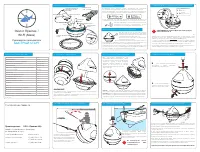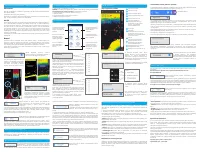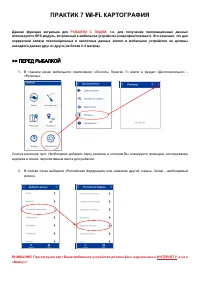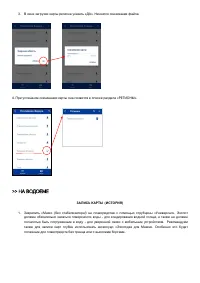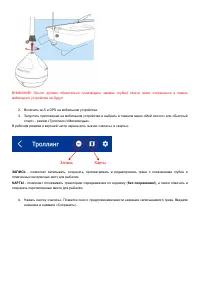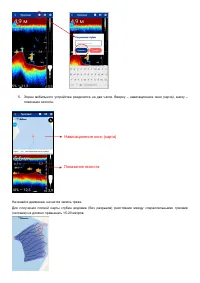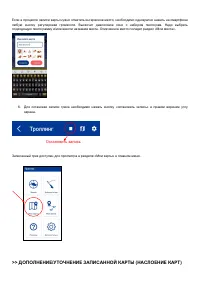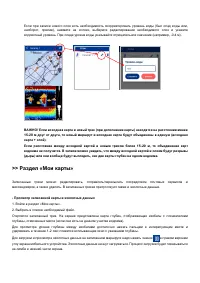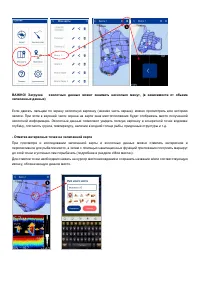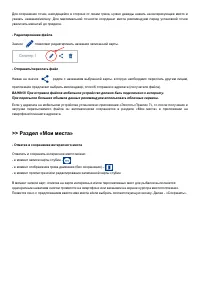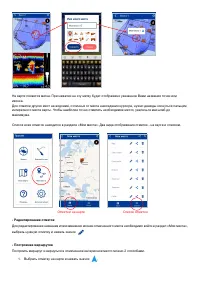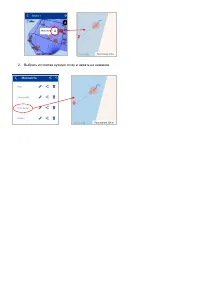Эхолоты Практик 7 Wi-Fi - инструкция пользователя по применению, эксплуатации и установке на русском языке. Мы надеемся, она поможет вам решить возникшие у вас вопросы при эксплуатации техники.
Если остались вопросы, задайте их в комментариях после инструкции.
"Загружаем инструкцию", означает, что нужно подождать пока файл загрузится и можно будет его читать онлайн. Некоторые инструкции очень большие и время их появления зависит от вашей скорости интернета.
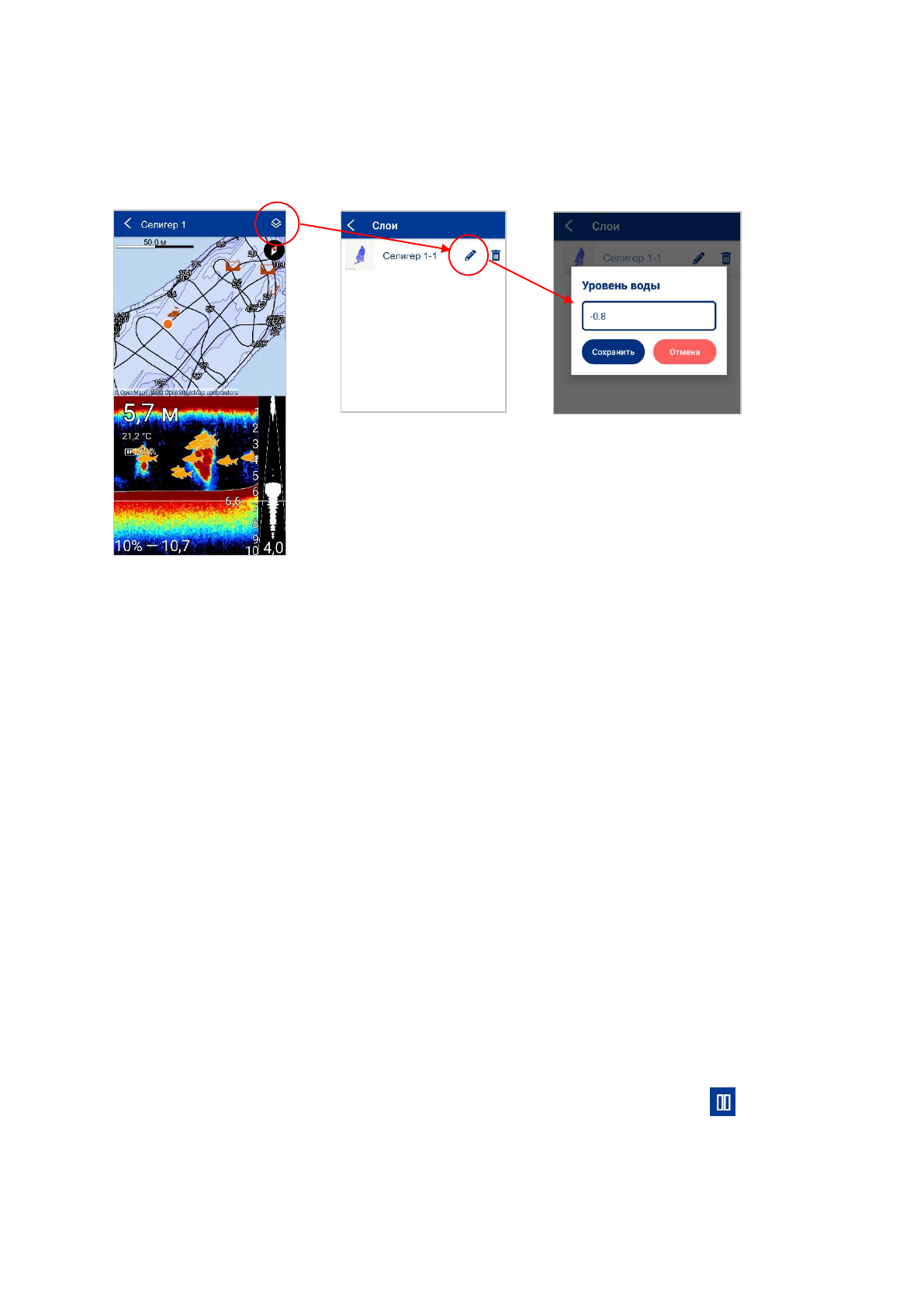
Если при записи нового слоя есть необходимость скорректировать уровень воды (был спад воды или,
наоборот, прилив), нажмите на «слои», выберите редактирование необходимого слоя и укажите
корректный уровень. При спаде уровня воды указывайте отрицательное значение (например, -0.4 м).
ВАЖНО! Если исходная карта и новый трек (при дополнении карты) находятся на расстоянии менее
15-20 м друг от друга, то новый маршрут и исходная карта будут объединены в единую (исходная
карта + слой).
Если расстояние между исходной картой и новым треком более 15-20 м, то объединение карт
водоема не получится. В записи можно увидеть, что между исходной картой и слоем будут разрывы
(дыры) или они вообще будут выглядеть, как две карты глубин на одном водоеме.
>> Раздел «Мои карты»
Записанные треки можно редактировать, отправлять/пересылать посредством почтовых сервисов и
мессенджеров, а также удалять. В записанных треках присутствуют также и эхолотные данные.
- Просмотр записанной карты и эхолотных данных
1. Войти в раздел «Мои карты».
2. Выбрать в списке необходимый файл.
Откроется записанный трек. На экране представлена карта глубин, отображающая изобаты с показателями
глубины, отмеченные места (если они есть на данном участке водоема).
Для просмотра уровня глубины между изобатами достаточно нажать пальцем в интересующем месте и
удерживать в течение 1-2 сек; появится всплывающее окно с указанием глубины.
Для загрузки и просмотра эхолотных данных на записанном маршруте надо нажать значок
в правом верхнем
углу экрана мобильного устройства. Эхолотные данные начнут загружаться. Процесс загрузки будет показываться
на лимбе в нижней части экрана.
Содержание
- 2 Информация об аккумуляторе; Экран рабочего режима
- 5 Включить wi-fi и GPS на мобильном устройстве.; ЗАПИСЬ; отмеченных интересных мест для рыбалки.; КАРТЫ; - позволяет отслеживать траекторию передвижения по водоему (; Запись
- 6 Показания эхолота
- 7 Остановить запись
- 8 В «рабочем режиме» нажать кнопку «карты».; наслаивание одной карты на другую
- 9 - Просмотр записанной карты и эхолотных данных; в правом верхнем
- 11 - Редактирование файла; Значок
- 12 - Редактирование отметок; выбрать нужную отметку и нажать значок; - Построение маршрутов; Выбрать отметку на карте и нажать значок; Отметки на карте